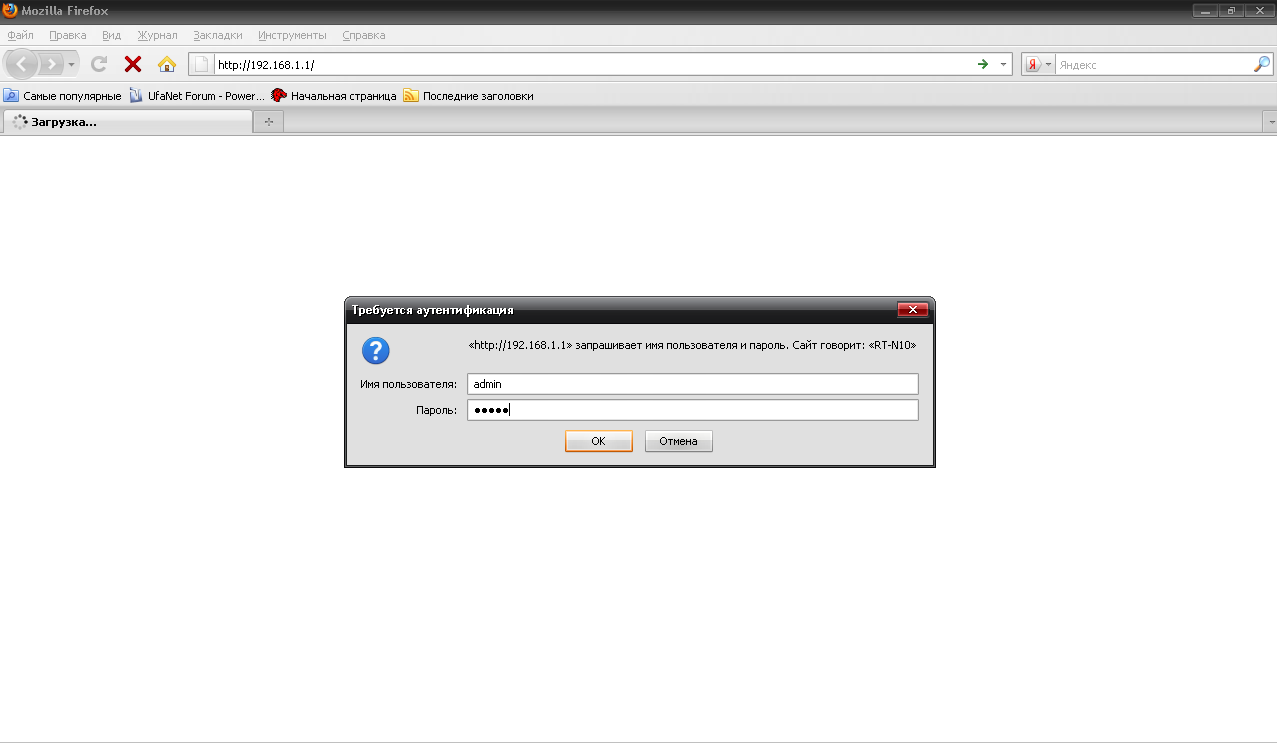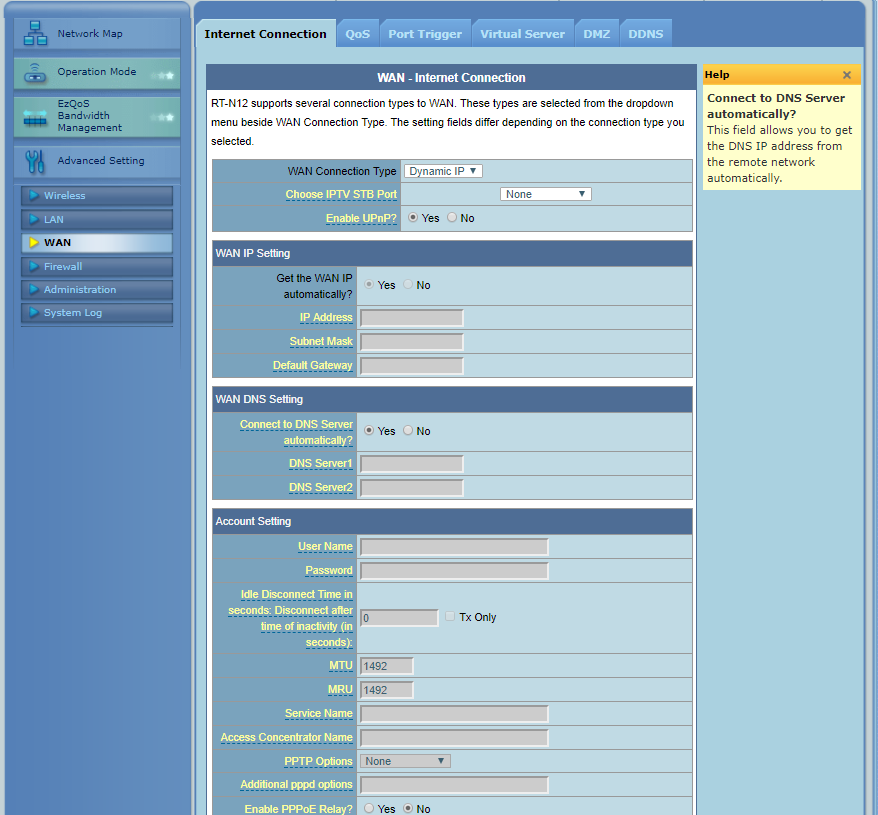Настройка беспроводного маршрутизатора Asus в режиме IPoE
Шаг №1. Соединяем компьютер и роутер патчкордом (идет в комплекте с роутером)
Шаг №2. Открываем веб-интерфейс роутера
Нажмите Приступить к настройке роутера или открываем в браузере (Internet Explorer, Mozilla Firefox, Google Chrome или др.) веб-интерфейс роутера (его адрес 192.168.1.1) и вводим имя пользователя и пароль (по умолчанию admin/admin)
Шаг №3. Настраиваем способ подключения к сети (как на скриншоте).
Шаг № 4. Настраиваем параметры беспроводной (wi-fi) сети.
- SSID - имя беспроводной сети. Будет использоваться при настройке wi-fi подключения на компьютере или ноутбуке.
- Метод проверки подлинности - лучше использовать WPA2 с шифрованием AES.
Вот и все, настройка роутера завершена. Теперь Вам остается только лишь вставить кабель с Интернетом в WAN-порт на задней панели роутера и подключить компьютеры (и/или другие устройства) к роутеру. Если есть стационарный ПК, то соединяем его с роутером патч-кордом и Вы в Интернете. Если это ноутбук, то нужно найти Вашу беспроводную сеть и подключиться к ней, введя ключ шифрации, который Вы вбили при настройке роутера.
После применения настроек нужно будет перейти на страницу login.ufanet.ru для прохождения авторизации.
Шаг №5. Перепрошивка роутера
Если роутер будет работать нестабильно (обрывы соединения с Интернет, потери сигнала WiFi и др.) можно перепрошить роутер. Актуальную прошивку для вашего роутера можно взять с сайта компании производителя. Сделать это можно, как показано на рисунке.